
Բովանդակություն:
- Քայլ 1: Քայլ 1. Գործարկեք Google Chrome- ը և բացեք ինկոգնիտո պատուհանը
- Քայլ 2: Քայլ 2. Բացեք Գործիքների ցանկը
- Քայլ 3: Քայլ 3. Մուտք գործեք մշակողի գործիքներ
- Քայլ 4: Քայլ 4. Օգտագործեք Mobile View- ը
- Քայլ 5: Քայլ 5. Բացեք Instagram- ի կայքը
- Քայլ 6: Քայլ 6: Մուտք գործեք ձեր հաշիվ
- Քայլ 7: Քայլ 7: Սկսեք բեռնումը
- Քայլ 8: Քայլ 8. Ընտրեք Նկարը
- Քայլ 9: Քայլ 9: Ավարտեք բեռնումը
- Հեղինակ John Day [email protected].
- Public 2024-01-30 09:49.
- Վերջին փոփոխված 2025-01-23 14:48.
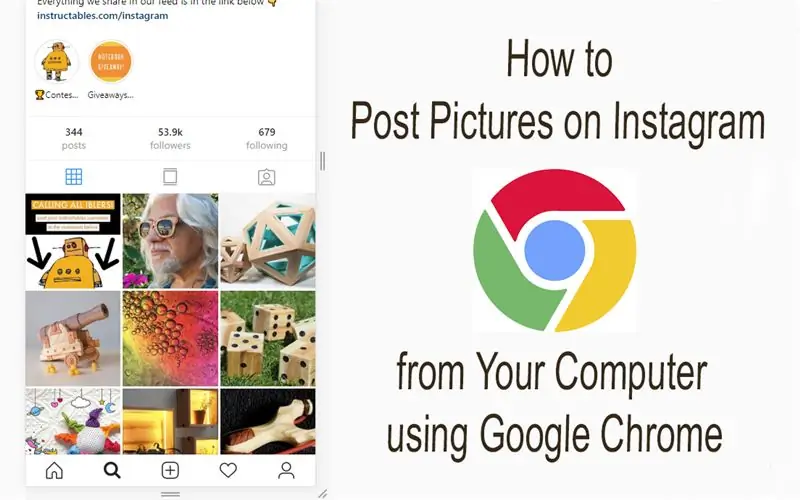
Instagram- ն այս պահին սոցիալական մեդիայի առաջատար հարթակներից մեկն է: Այս հարթակից օգտվողները կարող են կիսվել լուսանկարներով և կարճ տեսանյութերով, որոնք կարող են վերբեռնվել Instagram բջջային հավելվածի միջոցով: Instagram- ի օգտատերերի առջև ծառացած հիմնական մարտահրավերներից են իրենց հաշիվներում լուսանկարներ վերբեռնելու սահմանափակումները: Սա հիմնականում սահմանափակվում է հավելվածի Android և iOS ծրագրերով:
Արդյո՞ք սա անհանգստացրել է ձեզ, քանի որ ցանկանում եք Instagram- ում վերբեռնել ձեր աշխատասեղանի համակարգչի կամ նոութբուքի միջոցով: Ահա մի պարզ լուծում. Ձեզ անհրաժեշտ է միայն համակարգչում տեղադրված Google Chrome դիտարկիչը: Հետևեք հետևյալ քայլերին.
Քայլ 1: Քայլ 1. Գործարկեք Google Chrome- ը և բացեք ինկոգնիտո պատուհանը
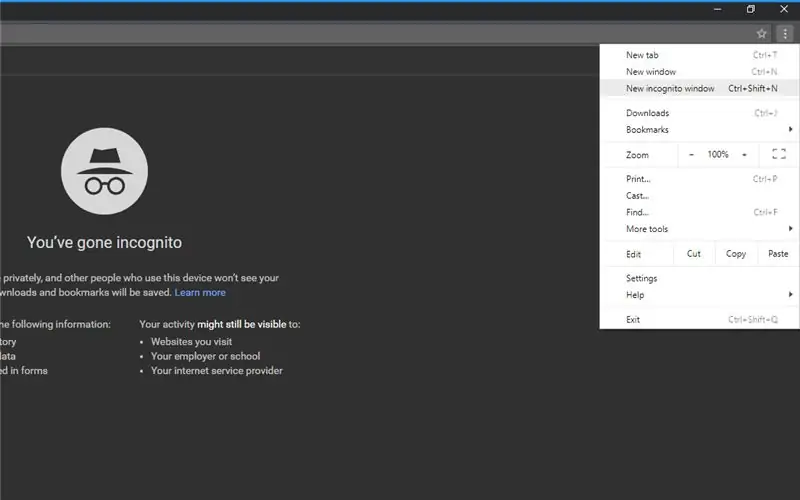
Ինկոգնիտո պատուհանը մի պատուհան է, որը թույլ է տալիս մասնավոր կերպով զննել ինտերնետը ՝ առանց ձեր ինտերնետային գործունեության մասին տեղեկատվություն հավաքող բրաուզերի (Chrome): Նման պատուհան բացելու համար կտտացրեք Chrome- ի բաց պատուհանի վերին աջ անկյունում գտնվող երեք կետերին, իսկ բացվող ընտրացանկից ՝ «Նոր ինկոգնիտո պատուհան» տարբերակին:
Ինկոգնիտո պատուհան բացելու այլ եղանակներ կարող են ներառել Command + Shift + N Mac- ում և Ctrl + Shift + N Windows- ում:
Քայլ 2: Քայլ 2. Բացեք Գործիքների ցանկը
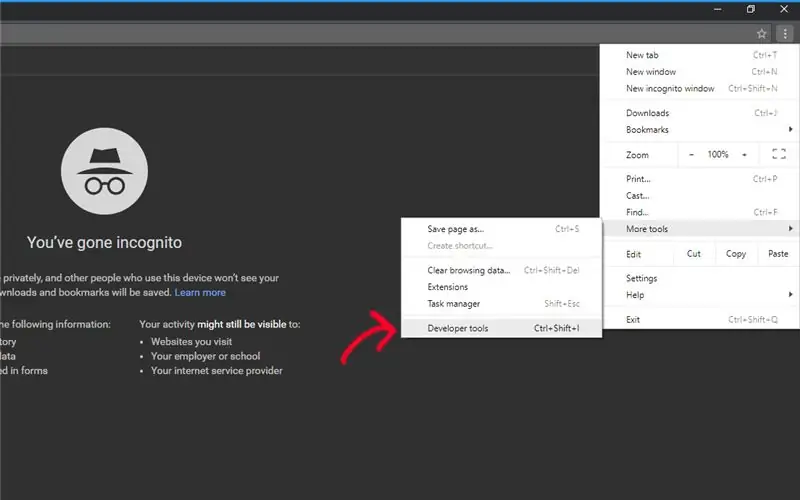
Նոր բացված ինկոգնիտո պատուհանում կտտացրեք վերևի աջ անկյունում գտնվող երեք կետերի խորհրդանիշին: Բացվող ընտրացանկի ընտրանքներից ընտրեք «ավելի շատ գործիքներ» ընտրացանկը:
Քայլ 3: Քայլ 3. Մուտք գործեք մշակողի գործիքներ
Սեղմելով ավելի շատ գործիքների ընտրացանկի վրա բացվում է բացվող ընտրացանկ: Այստեղից կտտացրեք «Մշակողի գործիքներ» ընտրացանկին: Մշակողի պատուհանը կբացվի: Սա կտեսնեք ինկոգնիտո պատուհանի աջ կողմում:
Քայլ 4: Քայլ 4. Օգտագործեք Mobile View- ը
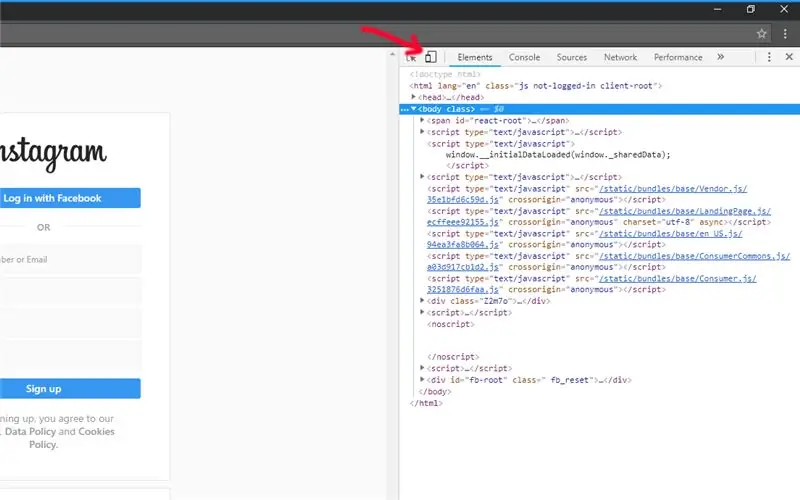
Մշակողի պատուհանում կտտացրեք պատկերակին երկու ուղղանկյուններով; փոքր ու մեծ: Սա վերին ձախ անկյունում է: Այս կոճակին սեղմելուց հետո այն կապույտ կդառնա, և Chrome- ը կցուցադրվի բջջային տեսքով:
Քայլ 5: Քայլ 5. Բացեք Instagram- ի կայքը
Հասցեն ՝ www.instagram.com
Մուտքագրեք սա դիտարկիչի հասցեների սանդղակում, սեղմեք Enter կոճակը: Դուք կտեսնեք Instagram- ը այնպես, ինչպես ձեր հեռախոսում է:
Քայլ 6: Քայլ 6: Մուտք գործեք ձեր հաշիվ

Մուտքի էկրանին, որը հայտնվում է, մուտքագրեք ձեր օգտվողի անունը և գաղտնաբառի տվյալները: Կտտացրեք «Մուտք» կոճակին: Սա բացում է ձեր Instagram հաշիվը ՝ պարզապես ստելով, որ դա անում է ձեր հեռախոսում:
Քայլ 7: Քայլ 7: Սկսեք բեռնումը
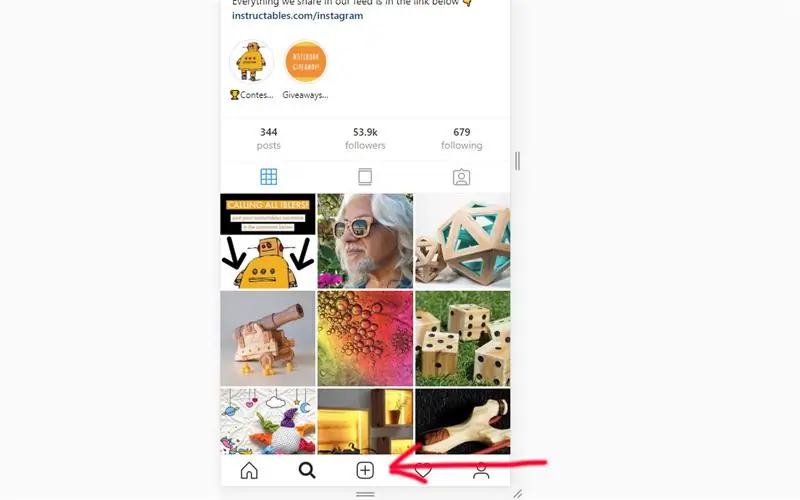
Էջի ներքևում կտեսնեք + նշանի կոճակ, որը կտտացնում է այն և այն կբացի Finder- ը կամ File Explorer- ը ՝ կախված ձեր օգտագործած համակարգչից:
Քայլ 8: Քայլ 8. Ընտրեք Նկարը
Օգտագործեք Finder- ը կամ ֆայլերի որոնիչը ՝ թղթապանակները թերթելու և այն լուսանկարը գտնելու համար, որը կցանկանայիք վերբեռնել: Կտտացրեք այն և վերջապես կտտացրեք «Բաց» կոճակին:
Քայլ 9: Քայլ 9: Ավարտեք բեռնումը
Երբ կտտացնում եք բացել, նկարը կբեռնվի ձեր Instagram հաշվում: Մինչ այդ դուք պետք է մի քանի փոփոխություն կատարեք լուսանկարում:
Aտիչ ավելացնելու համար կտտացրեք պատուհանի ներքևի ձախ մասում գտնվող «terտել» ներդիրին:
Ընտրեք օգտագործվող զտիչը, այնուհետև կտտացրեք կապույտ «Հաջորդ» կոճակին ՝ էջի վերևում: Հայտնվող «գրեք մակագրություն…» դաշտում գրեք այն մակագրությունը, որը ցանկանում եք ունենալ լուսանկարը և վերջապես կտտացրեք «Կիսվել» կոճակին: Սա կտեղադրի պատկերը ձեր Instagram էջում, և ձեր հետևորդները կարող են դիտել, հավանել և մեկնաբանել ձեր լուսանկարը:
Խորհուրդ ենք տալիս:
Հնարավո՞ր է լուսանկարներ փոխանցել LPWAN- ի վրա հիմնված IoT սարքերի միջոցով: 6 քայլ

Հնարավո՞ր է լուսանկարներ փոխանցել LPWAN- ի վրա հիմնված IoT սարքերի միջոցով. Ներկայացուցչական տեխնոլոգիաներն են Sigfox- ը, LoRa NB-IoT- ը և LTE Cat.M1- ը: Սրանք բոլորը ցածր էներգիայի միջքաղաքային հաղորդակցության տեխնոլոգիա են: Գե
Ինչպե՞ս տեղադրել Instagram- ից համակարգչից: 9 քայլ

Ինչպե՞ս տեղադրել Instagram- ից համակարգչից: Մարդիկ կարող են կիսվել նկարներով, տեսանյութերով և Insta պատմություններով իրենց Instagram հաշվի միջոցով: Պարբերաբար և հետաքրքրությամբ
Ինչպես տեղադրել ընդարձակումներ Google Chrome- ում ՝ 3 քայլ

Ինչպես տեղադրել ընդարձակումներ Google Chrome- ում. Ընդլայնումները շատ հարմար գործիք են Google Chrome- ում օգտագործելու համար: Նրանք կարող են տարբեր լինել բառարաններից, էլփոստի դյուրանցումներից կամ նույնիսկ էկրանի ձայնագրիչներից: Չափազանց հեշտ և գերհարմարավետ ընդարձակումները կարող են բարձրացնել ձեր Chrome- ի փորձը
Կառուցեք ձեր սեփական սպասավոր ռոբոտը !!! - Ուսուցում, լուսանկարներ և տեսանյութ. 58 քայլ (նկարներով)

Կառուցեք ձեր սեփական սպասավոր ռոբոտը !!! - Ուսումնական ձեռնարկ, լուսանկարներ և տեսանյութեր. Խմբագրել. Իմ նախագծերի մասին ավելի շատ տեղեկություններ իմ նոր կայքէջում `narobo.com: Ես նաև խորհրդատվություն եմ տրամադրում ռոբոտաշինության, մեխատրոնիկայի և հատուկ էֆեկտների նախագծերի/ապրանքների համար: Լրացուցիչ մանրամասների համար այցելեք իմ կայքը ՝ narobo.com: Երբևէ ցանկացե՞լ եք բութլեր ռոբոտ, որը խոսում է ձեզ հետ
Ինչպես լսել ձեր iTunes գրադարանը ձեր հեռուստատեսության կամ Av Reciever- ի միջոցով. 5 քայլ

Ինչպես լսել ձեր iTunes գրադարանը ձեր հեռուստացույցի կամ Av Reciper- ի միջոցով. Լավ, ես դա ուսանելի դարձրի 10 րոպեում: Այդքան հեշտ էր! Նոութբուքը լավ կլինի դրա համար, բայց հեռուստացույցի մոտ աշխատասեղանը նույնպես նորմալ է: Եթե ունեք Airport Express, ապա ես ձեզ համար քայլ կավելացնեմ: (Նշում. Ես օդանավակայանի էքսպրեսի սեփականատեր չեմ, այնպես որ, եթե ես
